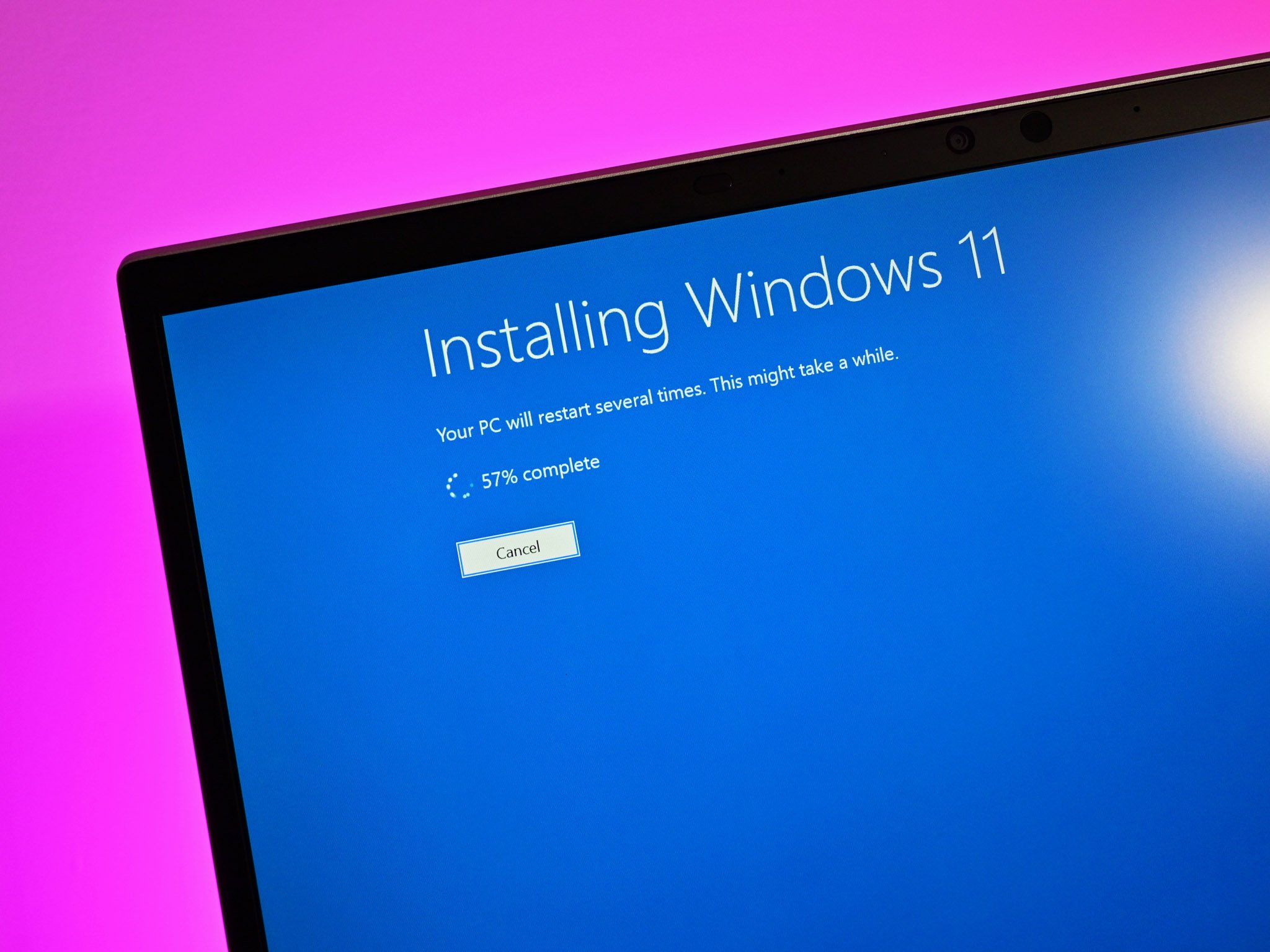 المصدر: Daniel Rubino / Windows Central
المصدر: Daniel Rubino / Windows Central
تحديث 10:50 مساءً بالتوقيت الشرقي أصدرت Microsoft الحل الخاص بها ، والذي يتطلب تغييرًا في التسجيل. يتم نشر المعلومات أدناه مرة أخرى.
هناك قضايا معروفة ، ثم هناك مشكلة معروفة. لقد تغير اليوم نظام التشغيل Windows 11 إصدار قناة بيتا (بناء 22000.176) تسبب في الخراب في عدد أكبر من أجهزة الكمبيوتر أكثر من أي وقت مضى.
المشكلة بسيطة. نرحب بإعادة تشغيل جهاز الكمبيوتر الخاص بك باستخدام سطح مكتب معقم. لا توجد قائمة ابدأ ، ولا يوجد شريط مهام. لا يزال بإمكانك تشغيل التطبيقات من TaskManager والقيام بالكثير إذا كنت تجيد CMD. لكن ل عظم أيها المستخدمون ، هذا ليس أقل من حلم.
تم إدراج المشكلة في ملاحظات الإصدار و في الولايات:
نحن نستكشف تقارير Insider حول القناة التجريبية ، حيث بعد الترقية إلى Windows 11 ، لا يرون شريط المهام الجديد ولا تعمل قائمة Start (ابدأ). لإصلاح هذا إذا كنت مصابًا ، Windows Update> Update History ، قم بإلغاء تثبيت آخر تحديث شامل لنظام Windows ، وتحقق من وجود تحديثات وأعد التثبيت.
في حين أن هذه مشكلة معروفة ، كما يذهب Reddit الليلة ، فهي مشكلة واسعة الانتشار ، وليست فقط بعض أجهزة الكمبيوتر العشوائية. في خيط، يوجد حتى الآن أكثر من 200 تعليق من الأشخاص المتأثرين بنفس المشكلة. في الواقع ، عانى جهاز كمبيوتر سطح المكتب Core i9 الخاص بنا من نفس المصير (ولكن ليس أجهزة الكمبيوتر المحمولة الثلاثة الأخرى).
يبدو الحل من Microsoft بسيطًا للغاية: إعادة التحديث باستخدام نظام التشغيل أو Windows Recovery. لكن المستخدمين ، بمن فيهم نحن ، وجدوا أن إلغاء تثبيت آخر التحديثات أو الانتقال إلى نقطة استعادة سابقة لا يحل المشكلة.
نتيجة لذلك ، حوصر الكثيرون الليلة.
الرسمية الحل هنا
قامت Microsoft بتحديثه مدونة خاصة بالمعلومات التالية:
التحديث 7:10 مساءً بتوقيت المحيط الهادي الصيفي: في الآونة الأخيرة ، بدأت كل من قنوات Windows و beta في الإبلاغ عن عدم استجابة Windows Insiders Start وشريط المهام وأن أجزاء أخرى من النظام ونظام التشغيل لن يتم تحميلهما. وجدنا بسرعة مشكلة فرز صفحة الخادم التي انتقلت إلى المطلعين وألغينا هذا الفرز. إذا كنت تعاني من هذه المشكلة ، يمكنك اتباع الخطوات التالية لإعادة جهاز الكمبيوتر الخاص بك للعمل مرة أخرى.
- حدد لفتح مدير المهام باستخدام CTRL-ALT-DEL.
- لتوسيع إدارة المهام ، حدد “مزيد من التفاصيل” في الجزء السفلي من إدارة المهام.
- انتقل إلى “ملف” وحدد “تمكين مهمة جديدة”.
- في الحقل “فتح” ، اكتب “cmd”.
- الصق ما يلي
- اضغط على Enter ثم سيحتاج جهاز الكمبيوتر الخاص بك إلى إعادة التشغيل. بعد إعادة التشغيل ، يجب أن يعود كل شيء إلى طبيعته.
آحرون تقرير التحديث الرسمي قادم من خلال Windows Update ، لكننا لم نشاهده على أجهزتنا بعد.
حل مؤقت؟ لا تزامن الوقت و التاريخ.
ملحوظة: الأساليب أدناه عفا عليها الزمن الآن. لا يزال بإمكانك القيام بها ، لكن الطريقة المذكورة أعلاه سهلة الاستخدام وهي ما توصي به Microsoft.
أسهل طريقة لاستعادة جهاز الكمبيوتر الخاص بك تعطيل مزامنة ساعة النظام عبر الإنترنت.
إليك الطريقة:
- صحافة Ctrl-Alt-Del
- يختار مدير المهام
- يختار معلومة اضافية
- يختار ملف > قم بتشغيل المهمة الجديدة
- نوع control.exe
- في لوحة التحكم ، انتقل الساعة والمنطقة
- يختار اضبط الوقت والتاريخ
- تحت وقت الإنترنت توجو تغيير الاعدادات وإلغاء الاختيار مزامنة مع خادم الويب الخاص بالوقت
- عد التاريخ و الوقت انقر فوق وحدد قم بتغيير التاريخ والمنطقة الزمنية
- عيّن تقويمًا قبل أيام قليلة من التاريخ الحالي واربح نعم
- أعد تشغيل النظام
بعد إعادة التشغيل ، إذا كان كل شيء يعمل ، فهو كذلك يبدو يمكنك ضبط الوقت والتاريخ يدويًا وموافق بعد إعادة تشغيل أخرى. إذا لم يكن الأمر كذلك ، فأنت الآن تعرف كيفية إصلاحه!
شكرا دانيال سي. وموفليفي ، لهذه الملاحظة!
على الرغم من أنك لست بحاجة إلى القيام بالأمرين معًا ، فقد تم العثور على طريقة أخرى أدناه. هذه الطريقة تنشئ حساب مستخدم جديد وتبدأ من جديد.
هيريس كيفية القيام بذلك:
- صحافة Ctrl-Alt-Del
- يختار مدير المهام
- يختار معلومة اضافية
- يختار ملف > قم بتشغيل المهمة الجديدة
- نوع CMT مع قم بإنشاء هذه المهمة بامتيازات الإدارة ممكن
- في موجه الأوامر ، اكتب: Net Username اسم المستخدم كلمة المرور / إضافة غيّر “اسم المستخدم” و “كلمة المرور” حسب رغبتك ، على سبيل المثال صافي فاتورة المستخدم 12345 / إضافة. نجاح يدخل.
- يجب أن نمنح حق الوصول على المستوى الإداري إلى ذلك الحساب. في موجه الأوامر ، اكتب: Net Local Group Administrators اسم المستخدم / إضافة استبدال “اسم المستخدم” وكتابته باسم الحساب المحدد في الخطوة 6 أعلاه يدخل.
- صحافة Ctrl-Alt-Del مرة أخرى
- يختار تبديل المستخدمين وقم بتسجيل الدخول إلى الحساب الجديد
سيؤدي اتباع هذه الخطوات إلى إعادة تشغيل التجربة خارج المربع وسيعيدك إلى Windows 11 من خلال قائمة “ابدأ” وشريط المهام. ومع ذلك ، هذا حساب جديد ، لذا يجب إعادة تعيين جميع تطبيقاتك القديمة.
لا يزال حسابك القديم الأصلي موجودًا ، ولم يتغير شيء. بمجرد إصدار Microsoft تحديثًا ، يمكنك الانتقال إلى الحساب الأصلي وحذف الحساب المحلي المؤقت الذي تم إنشاؤه حديثًا.
أخبرنا إذا كان هذا يعمل من أجلك أو ابحث عن حل آخر في التعليقات!
شكرا على المعلومه، بول ك.!

القاعدة 2: إليك كل ما نعرفه عن The Witch Queen
القاعدة 2: تأتي Witch Queen في أوائل عام 2022 ، ويبدو أنها ستصبح واحدة من أكبر التوسعات الثورية للعبة. فيما يلي نظرة عامة على كل ما نعرفه حتى الآن عن The Witch Queen.

غير مدعوم من TPM؟ جرب إحدى وحدات اللوحة الأم هذه.
إذا كان جهاز الكمبيوتر الخاص بك بطريقة ما لا يدعم وحدة نظام التشغيل الموثوقة (TPM) من خلال البرنامج الثابت و UEFI BIOS الخاص بك ، نوصيك بمراجعة دليل اللوحة الأم الخاص بك لمعرفة رأس TPM. إذا كان لديك واحد ، فيمكنك محاولة معرفة ما إذا كان أحدها متوافقًا لإعدادك لنظام التشغيل Windows 11.

![مع أحدث إصدار من Windows 11 beta وقائمة Dev Start ، سيختفي شريط المهام بالنسبة للكثيرين. إليك كيفية إصلاحه [Updated] مع أحدث إصدار من Windows 11 beta وقائمة Dev Start ، سيختفي شريط المهام بالنسبة للكثيرين. إليك كيفية إصلاحه [Updated]](https://www.windowscentral.com/sites/wpcentral.com/files/styles/large/public/field/image/2021/06/windows-11-install-1.jpg)










/cdn.vox-cdn.com/uploads/chorus_asset/file/24402098/WiiU_HyruleWarriors_53_Movie_09.0.jpg)





